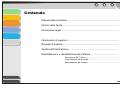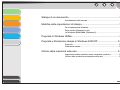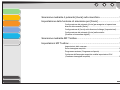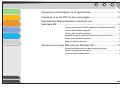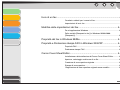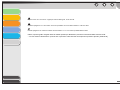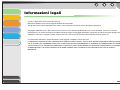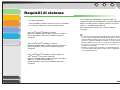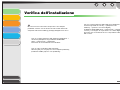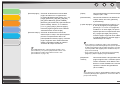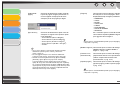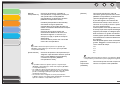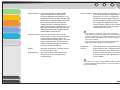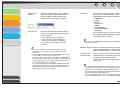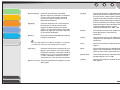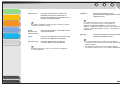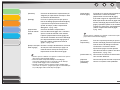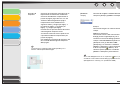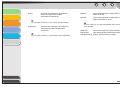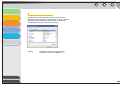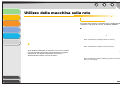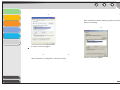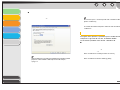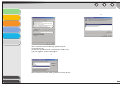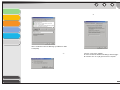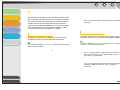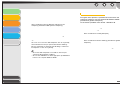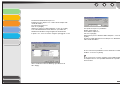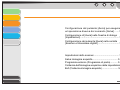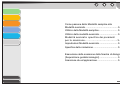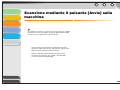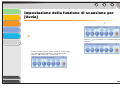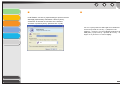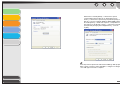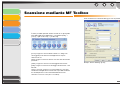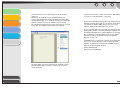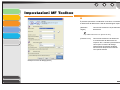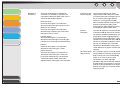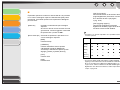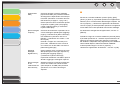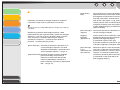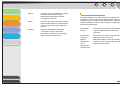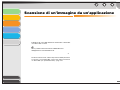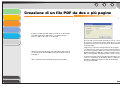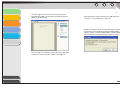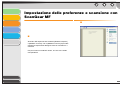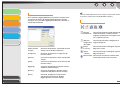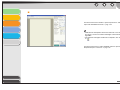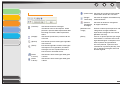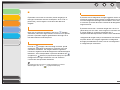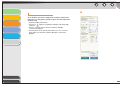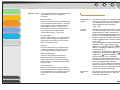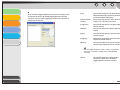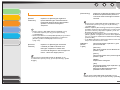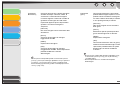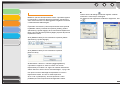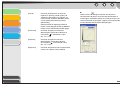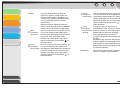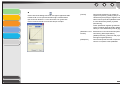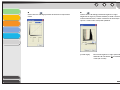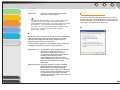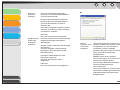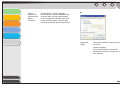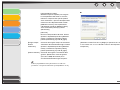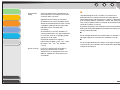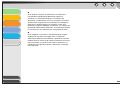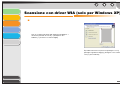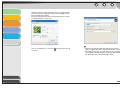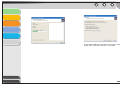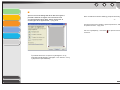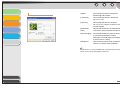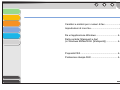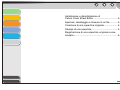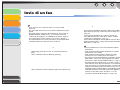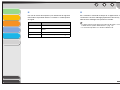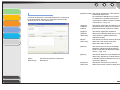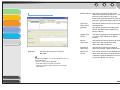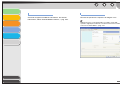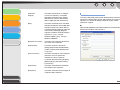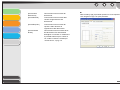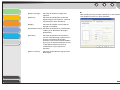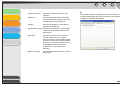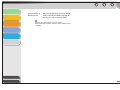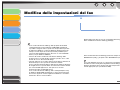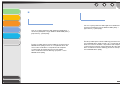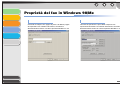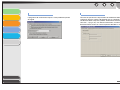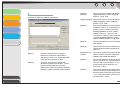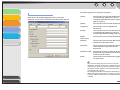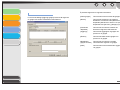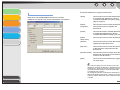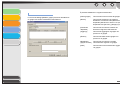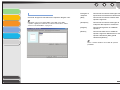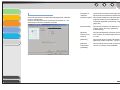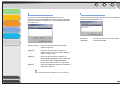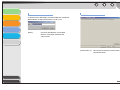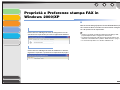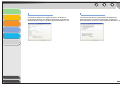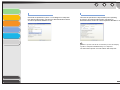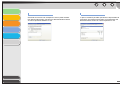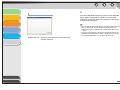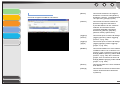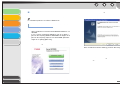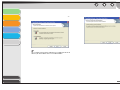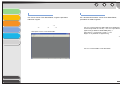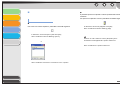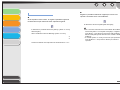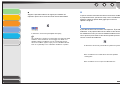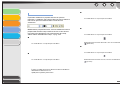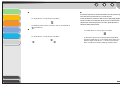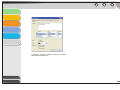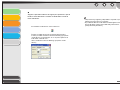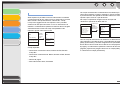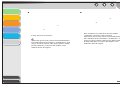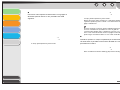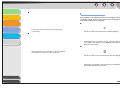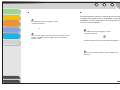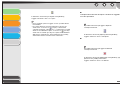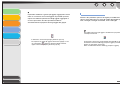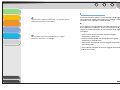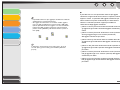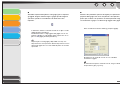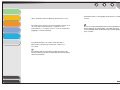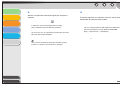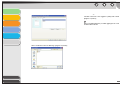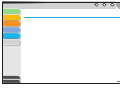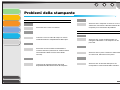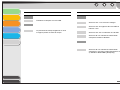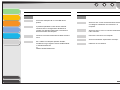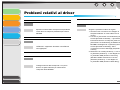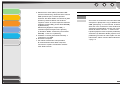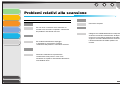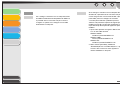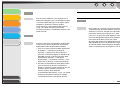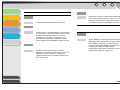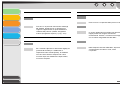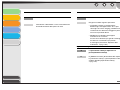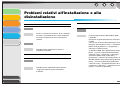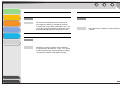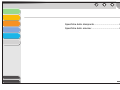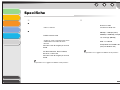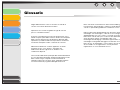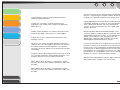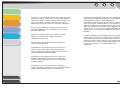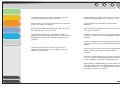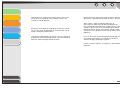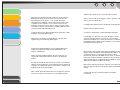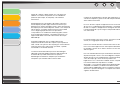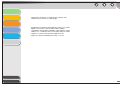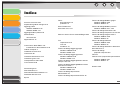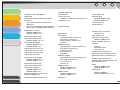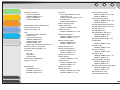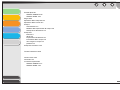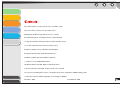ii
Contenuto
Manuali della macchina ..................................................................................i
Utilizzo della Guida.................................................................................... viii
Informazioni legali.........................................................................................xi
Informazioni di supporto ............................................................................ 1-2
Requisiti di sistema.................................................................................... 1-3
Verifica dell’installazione ........................................................................... 1-4
Disinstallazione e reinstallazione del software .......................................... 1-5
Rimozione di MF Toolbox ................................................................... 1-5
Disinstallazione dei driver MF ............................................................. 1-5
Reinstallazione del software ............................................................... 1-6

iii
Stampa di un documento........................................................................... 2-2
Annullamento della stampa................................................................. 2-2
Modifica delle impostazioni di stampa ....................................................... 2-3
Da un’applicazione Windows .............................................................. 2-3
Dalla cartella [Stampanti e fax]
(in Windows 98/Me/2000: [Stampanti]). .............................................. 2-4
Proprietà in Windows 98/Me...................................................................... 2-5
Proprietà e Preferenze stampa in Windows 2000/XP ............................. 2-24
Proprietà............................................................................................ 2-25
Preferenze stampa............................................................................ 2-32
Utilizzo della macchina sulla rete ............................................................ 2-52
Impostazione della macchina come stampante condivisa ................ 2-52
Utilizzo della condivisione stampante sulla rete................................ 2-57

iv
Scansione mediante il pulsante [Avvia] sulla macchina ............................ 3-3
Impostazione della funzione di scansione per [Avvia] ............................... 3-4
Configurazione del pulsante [Avvia] per eseguire un’operazione
diversa dal comando [Salva] ............................................................... 3-4
Configurazione di [Avvia] nella finestra di dialogo [Impostazioni]........ 3-5
Configurazione del pulsante [Avvia] nella cartella
[Scanner e fotocamere digitali]............................................................ 3-5
Scansione mediante MF Toolbox .............................................................. 3-7
Impostazioni MF Toolbox .......................................................................... 3-9
Impostazioni dello scanner.................................................................. 3-9
Salva immagine acquisita ................................................................. 3-11
Programma esterno (Programma di posta)....................................... 3-12
Conferma dell’immagine acquisita e delle impostazioni Exif
(Conferma immagine acquisita) ........................................................ 3-13

v
Scansione di un’immagine da un’applicazione........................................ 3-15
Creazione di un file PDF da due o più pagine ......................................... 3-16
Impostazione delle preferenze e scansione con
ScanGear MF .......................................................................................... 3-18
Come passare dalla Modalità semplice alla Modalità avanzata........ 3-18
Utilizzo della Modalità semplice ........................................................ 3-18
Utilizzo della modalità avanzata........................................................ 3-21
Modalità avanzata: specifica dei parametri per la scansione............ 3-23
Impostazioni Modalità avanzata........................................................ 3-24
Specifica della risoluzione................................................................. 3-39
Scansione con driver WIA (solo per Windows XP).................................. 3-41
Esecuzione della scansione dalla finestra di dialogo
[Acquisizione guidata immagini]........................................................ 3-41
Scansione da un’applicazione........................................................... 3-44

vi
Invio di un fax ............................................................................................ 4-3
Caratteri e simboli per i numeri di fax.................................................. 4-4
Impostazioni di invio fax ...................................................................... 4-4
Modifica delle impostazioni del fax .......................................................... 4-14
Da un’applicazione Windows ............................................................ 4-14
Dalla cartella [Stampanti e fax] (in Windows 98/Me/2000:
[Stampanti])....................................................................................... 4-15
Proprietà del fax in Windows 98/Me ........................................................ 4-16
Proprietà e Preferenze stampa FAX in Windows 2000/XP ..................... 4-27
Proprietà FAX.................................................................................... 4-27
Preferenze stampa FAX.................................................................... 4-31
Canon Cover Sheet Editor....................................................................... 4-41
Installazione e disinstallazione di Canon Cover Sheet Editor ........... 4-42
Apertura, salvataggio e chiusura di un file ........................................ 4-45
Creazione di una copertina originale................................................. 4-47
Stampa di una copertina ................................................................... 4-68
Registrazione di una copertina originale come modello................... 4-68

x
Riporta avvisi che è necessario seguire per evitare danni gravi, anche mortali.
Contiene spiegazioni su come evitare azioni che potrebbero arrecare danni all’utente o alla macchina.
Include spiegazioni su restrizioni relative al funzionamento e su come evitare problemi di lieve entità.
Inoltre, in questa guida vengono utilizzati simboli specifici per identificare pulsanti e informazioni dello schermo LCD:
– Le voci di menu selezionate e i pulsanti che si premono sullo schermo sono riportati in parentesi quadre: [Preferenze].

xi
Informazioni legali
Canon e il logo Canon sono marchi di Canon Inc.
Microsoft e Windows sono marchi registrati di Microsoft Corporation.
Tutti gli altri marchi e nomi di prodotti sono marchi, marchi registrati o marchi di servizi dei rispettivi proprietari.
Copyright © 2006 Canon Inc. Tutti i diritti riservati. Nessuna parte di questa pubblicazione può essere riprodotta, trasmessa, trascritta,
memorizzata in un sistema di recupero o tradotta in qualsiasi lingua o linguaggio informatico, in qualsiasi altra forma o tramite qualsiasi mezzo,
elettronico, meccanico, magnetico, ottico, chimico, manuale o altri mezzi senza previa autorizzazione scritta di Canon, Inc.
Le informazioni contenute in questo documento sono soggette a modifiche senza preavviso.
IL MATERIALE CONTENUTO NEL PRESENTE DOCUMENTO VIENE FORNITO “COSÌ COM’È” SENZA GARANZIE DA PARTE DI CANON
INC. DI ALCUN TIPO, ESPRESSE E IMPLICITE, COMPRESE, MA NON LIMITATAMENTE A, GARANZIE DI COMMERCIABILITÀ, IDONEITÀ
A SCOPI SPECIFICI O VIOLAZIONE DI BREVETTI. CANON INC. NON È RESPONSABILE DI EVENTUALI DANNI DIRETTI, ACCIDENTALI,
CONSEQUENZIALI O DI ALTRO GENERE, NÉ DI DANNI CAUSATI DALLA PERDITA DI DATI DERIVANTI DALL’USO DI QUESTO
MATERIALE.

1-3
Requisiti di sistema
– PC IBM o compatibile
– Unità CD-ROM o ambiente di rete con accesso a CD-ROM
– PC con porta USB e driver di classe USB installato
CPU: Intel
®
Pentium
®
90 MHz o superiore
Memoria: 64 MB di RAM, 128 MB o superiore, consigliata
Spazio disponibile su disco fisso: 330 MB o superiore,
consigliata
CPU: Intel
®
Pentium
®
150 MHz o superiore
Memoria: 64 MB di RAM, 128 MB o superiore, consigliata
Spazio disponibile su disco fisso: 295 MB o superiore,
consigliata
CPU: Intel
®
Pentium
®
133 MHz o superiore (USB 1.1),
Intel
®
Pentium
®
II o superiore (USB 2.0)
Memoria: 64 MB di RAM, 128 MB o superiore, consigliata
(USB 1.1), 128 MB di RAM (USB 2.0)
Spazio disponibile su disco fisso: 650 MB o superiore,
consigliata
CPU: Intel
®
Pentium
®
300 MHz o superiore (USB 1.1),
Intel
®
Pentium
®
II/Celeron
®
300 MHz o superiore (USB 2.0)
Memoria: 64 MB di RAM, 128 MB o superiore, consigliata
(USB 1.1), 128 MB di RAM (USB 2.0)
Spazio disponibile su disco fisso: 1,5 GB o superiore,
consigliata
– La connessione USB 2.0 Hi-Speed richiede un PC dotato di CPU con
velocità superiore a 300 MHz e RAM di oltre128 MB con sistema
operativo Windows XP SP1 oppure un PC dotato di CPU con velocità
superiore a 133 MHz e RAM di oltre128 MB con sistema operativo
Windows 2000 SP4. Se il PC in uso soddisfa tutti i requisiti elencati
ed è dotato di un Controller host USB 2.0, la connessione sarà
possibile senza problemi.
– Durante la scansione di un documento, la capacità di memoria
necessaria dipende dalle dimensioni di scansione e dall’utilizzo di
memoria dell’applicazione.

1-4
Verifica dell’installazione
Per assicurarsi che la macchina sia impostata come stampate
predefinita, verificare che sia selezionata nella casella relativa alla
stampante nella finestra di dialogo [Stampa] dell’applicazione in uso.
Fare clic su [Start] sulla barra delle applicazioni di Windows →
selezionare [Stampanti e fax] (in Windows 98/Me/2000:
[Start] → [Impostazioni] → [Stampanti]).
Assicurarsi che sia visualizzata l’icona del driver.
Fare clic sull’icona del driver della stampante.
Dal menu [File], fare clic [Imposta come stampante predefinita]
(in Windows 98/Me: [Imposta come predefinita]).
Fare clic su [Start] nella barra delle applicazioni di Windows →
selezionare [Pannello di controllo] → [Stampanti e altro
hardware] → [Scanner e fotocamere digitali]
(in Windows 98/Me/2000: [Start] → [Impostazioni] → [Pannello di
controllo] → fare doppio clic su [Scanner e fotocamere digitali]).
Assicurarsi che sia visualizzata l’icona corrispondente al driver
dello scanner.
La pagina sta caricando ...
La pagina sta caricando ...
La pagina sta caricando ...
La pagina sta caricando ...
La pagina sta caricando ...
La pagina sta caricando ...
La pagina sta caricando ...
La pagina sta caricando ...
La pagina sta caricando ...
La pagina sta caricando ...
La pagina sta caricando ...
La pagina sta caricando ...
La pagina sta caricando ...
La pagina sta caricando ...
La pagina sta caricando ...
La pagina sta caricando ...
La pagina sta caricando ...
La pagina sta caricando ...
La pagina sta caricando ...
La pagina sta caricando ...
La pagina sta caricando ...
La pagina sta caricando ...
La pagina sta caricando ...
La pagina sta caricando ...
La pagina sta caricando ...
La pagina sta caricando ...
La pagina sta caricando ...
La pagina sta caricando ...
La pagina sta caricando ...
La pagina sta caricando ...
La pagina sta caricando ...
La pagina sta caricando ...
La pagina sta caricando ...
La pagina sta caricando ...
La pagina sta caricando ...
La pagina sta caricando ...
La pagina sta caricando ...
La pagina sta caricando ...
La pagina sta caricando ...
La pagina sta caricando ...
La pagina sta caricando ...
La pagina sta caricando ...
La pagina sta caricando ...
La pagina sta caricando ...
La pagina sta caricando ...
La pagina sta caricando ...
La pagina sta caricando ...
La pagina sta caricando ...
La pagina sta caricando ...
La pagina sta caricando ...
La pagina sta caricando ...
La pagina sta caricando ...
La pagina sta caricando ...
La pagina sta caricando ...
La pagina sta caricando ...
La pagina sta caricando ...
La pagina sta caricando ...
La pagina sta caricando ...
La pagina sta caricando ...
La pagina sta caricando ...
La pagina sta caricando ...
La pagina sta caricando ...
La pagina sta caricando ...
La pagina sta caricando ...
La pagina sta caricando ...
La pagina sta caricando ...
La pagina sta caricando ...
La pagina sta caricando ...
La pagina sta caricando ...
La pagina sta caricando ...
La pagina sta caricando ...
La pagina sta caricando ...
La pagina sta caricando ...
La pagina sta caricando ...
La pagina sta caricando ...
La pagina sta caricando ...
La pagina sta caricando ...
La pagina sta caricando ...
La pagina sta caricando ...
La pagina sta caricando ...
La pagina sta caricando ...
La pagina sta caricando ...
La pagina sta caricando ...
La pagina sta caricando ...
La pagina sta caricando ...
La pagina sta caricando ...
La pagina sta caricando ...
La pagina sta caricando ...
La pagina sta caricando ...
La pagina sta caricando ...
La pagina sta caricando ...
La pagina sta caricando ...
La pagina sta caricando ...
La pagina sta caricando ...
La pagina sta caricando ...
La pagina sta caricando ...
La pagina sta caricando ...
La pagina sta caricando ...
La pagina sta caricando ...
La pagina sta caricando ...
La pagina sta caricando ...
La pagina sta caricando ...
La pagina sta caricando ...
La pagina sta caricando ...
La pagina sta caricando ...
La pagina sta caricando ...
La pagina sta caricando ...
La pagina sta caricando ...
La pagina sta caricando ...
La pagina sta caricando ...
La pagina sta caricando ...
La pagina sta caricando ...
La pagina sta caricando ...
La pagina sta caricando ...
La pagina sta caricando ...
La pagina sta caricando ...
La pagina sta caricando ...
La pagina sta caricando ...
La pagina sta caricando ...
La pagina sta caricando ...
La pagina sta caricando ...
La pagina sta caricando ...
La pagina sta caricando ...
La pagina sta caricando ...
La pagina sta caricando ...
La pagina sta caricando ...
La pagina sta caricando ...
La pagina sta caricando ...
La pagina sta caricando ...
La pagina sta caricando ...
La pagina sta caricando ...
La pagina sta caricando ...
La pagina sta caricando ...
La pagina sta caricando ...
La pagina sta caricando ...
La pagina sta caricando ...
La pagina sta caricando ...
La pagina sta caricando ...
La pagina sta caricando ...
La pagina sta caricando ...
La pagina sta caricando ...
La pagina sta caricando ...
La pagina sta caricando ...
La pagina sta caricando ...
La pagina sta caricando ...
La pagina sta caricando ...
La pagina sta caricando ...
La pagina sta caricando ...
La pagina sta caricando ...
La pagina sta caricando ...
La pagina sta caricando ...
La pagina sta caricando ...
La pagina sta caricando ...
La pagina sta caricando ...
La pagina sta caricando ...
La pagina sta caricando ...
La pagina sta caricando ...
La pagina sta caricando ...
La pagina sta caricando ...
La pagina sta caricando ...
La pagina sta caricando ...
La pagina sta caricando ...
La pagina sta caricando ...
La pagina sta caricando ...
La pagina sta caricando ...
La pagina sta caricando ...
La pagina sta caricando ...
La pagina sta caricando ...
La pagina sta caricando ...
La pagina sta caricando ...
La pagina sta caricando ...
La pagina sta caricando ...
La pagina sta caricando ...
La pagina sta caricando ...
La pagina sta caricando ...
La pagina sta caricando ...
La pagina sta caricando ...
La pagina sta caricando ...
La pagina sta caricando ...
La pagina sta caricando ...
La pagina sta caricando ...
La pagina sta caricando ...
La pagina sta caricando ...
-
 1
1
-
 2
2
-
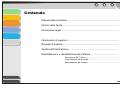 3
3
-
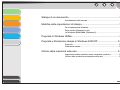 4
4
-
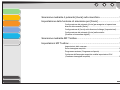 5
5
-
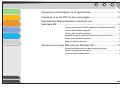 6
6
-
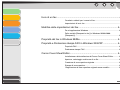 7
7
-
 8
8
-
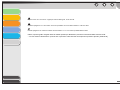 9
9
-
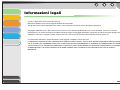 10
10
-
 11
11
-
 12
12
-
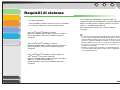 13
13
-
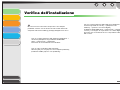 14
14
-
 15
15
-
 16
16
-
 17
17
-
 18
18
-
 19
19
-
 20
20
-
 21
21
-
 22
22
-
 23
23
-
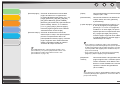 24
24
-
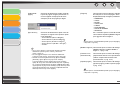 25
25
-
 26
26
-
 27
27
-
 28
28
-
 29
29
-
 30
30
-
 31
31
-
 32
32
-
 33
33
-
 34
34
-
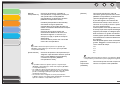 35
35
-
 36
36
-
 37
37
-
 38
38
-
 39
39
-
 40
40
-
 41
41
-
 42
42
-
 43
43
-
 44
44
-
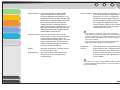 45
45
-
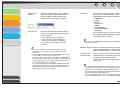 46
46
-
 47
47
-
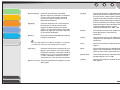 48
48
-
 49
49
-
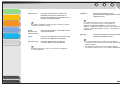 50
50
-
 51
51
-
 52
52
-
 53
53
-
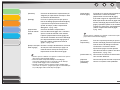 54
54
-
 55
55
-
 56
56
-
 57
57
-
 58
58
-
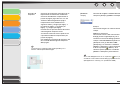 59
59
-
 60
60
-
 61
61
-
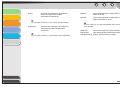 62
62
-
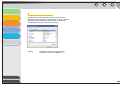 63
63
-
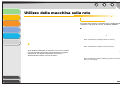 64
64
-
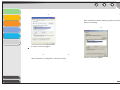 65
65
-
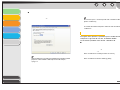 66
66
-
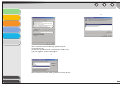 67
67
-
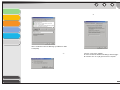 68
68
-
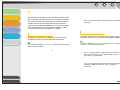 69
69
-
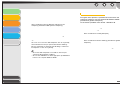 70
70
-
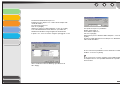 71
71
-
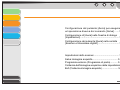 72
72
-
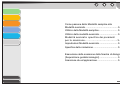 73
73
-
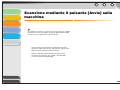 74
74
-
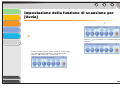 75
75
-
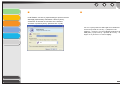 76
76
-
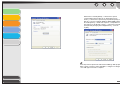 77
77
-
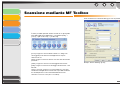 78
78
-
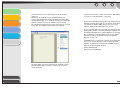 79
79
-
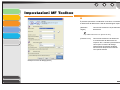 80
80
-
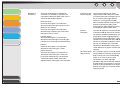 81
81
-
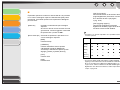 82
82
-
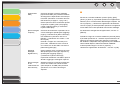 83
83
-
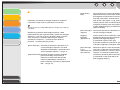 84
84
-
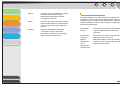 85
85
-
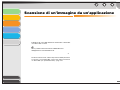 86
86
-
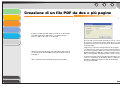 87
87
-
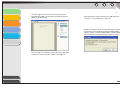 88
88
-
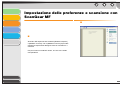 89
89
-
 90
90
-
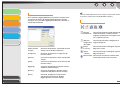 91
91
-
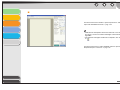 92
92
-
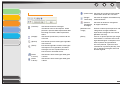 93
93
-
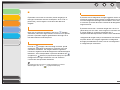 94
94
-
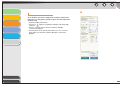 95
95
-
 96
96
-
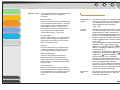 97
97
-
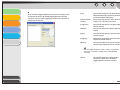 98
98
-
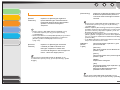 99
99
-
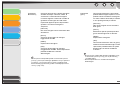 100
100
-
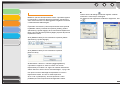 101
101
-
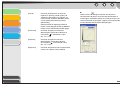 102
102
-
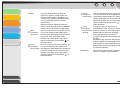 103
103
-
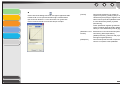 104
104
-
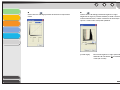 105
105
-
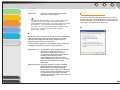 106
106
-
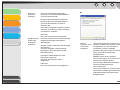 107
107
-
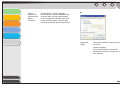 108
108
-
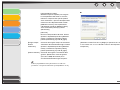 109
109
-
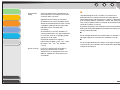 110
110
-
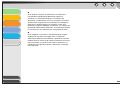 111
111
-
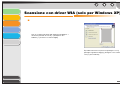 112
112
-
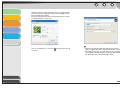 113
113
-
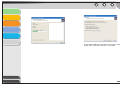 114
114
-
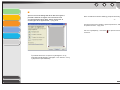 115
115
-
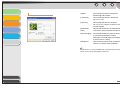 116
116
-
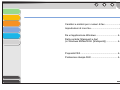 117
117
-
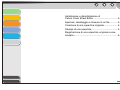 118
118
-
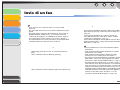 119
119
-
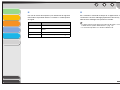 120
120
-
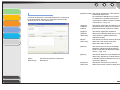 121
121
-
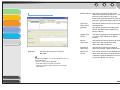 122
122
-
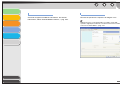 123
123
-
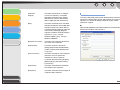 124
124
-
 125
125
-
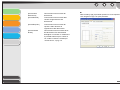 126
126
-
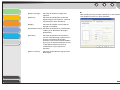 127
127
-
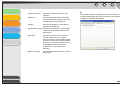 128
128
-
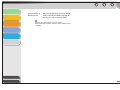 129
129
-
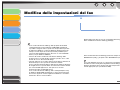 130
130
-
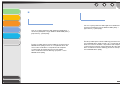 131
131
-
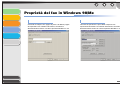 132
132
-
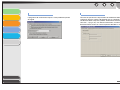 133
133
-
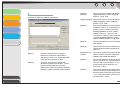 134
134
-
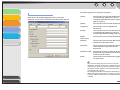 135
135
-
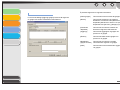 136
136
-
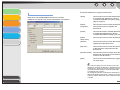 137
137
-
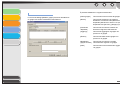 138
138
-
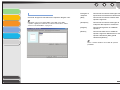 139
139
-
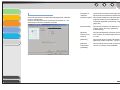 140
140
-
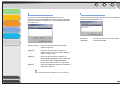 141
141
-
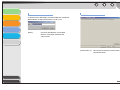 142
142
-
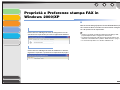 143
143
-
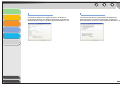 144
144
-
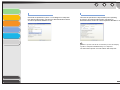 145
145
-
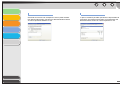 146
146
-
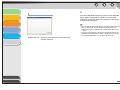 147
147
-
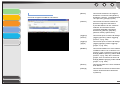 148
148
-
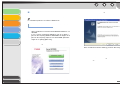 149
149
-
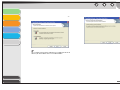 150
150
-
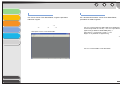 151
151
-
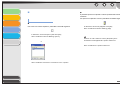 152
152
-
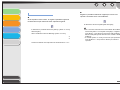 153
153
-
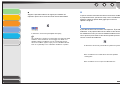 154
154
-
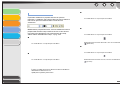 155
155
-
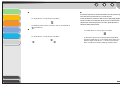 156
156
-
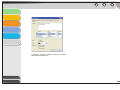 157
157
-
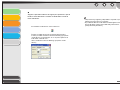 158
158
-
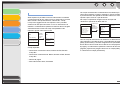 159
159
-
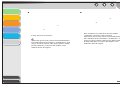 160
160
-
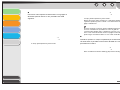 161
161
-
 162
162
-
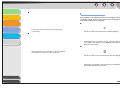 163
163
-
 164
164
-
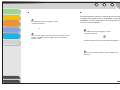 165
165
-
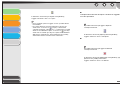 166
166
-
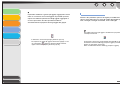 167
167
-
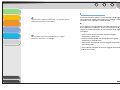 168
168
-
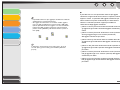 169
169
-
 170
170
-
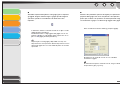 171
171
-
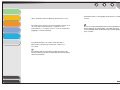 172
172
-
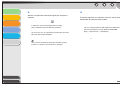 173
173
-
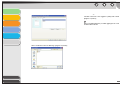 174
174
-
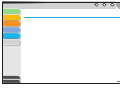 175
175
-
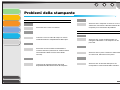 176
176
-
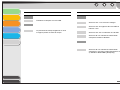 177
177
-
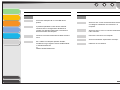 178
178
-
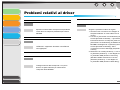 179
179
-
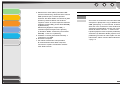 180
180
-
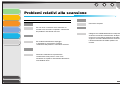 181
181
-
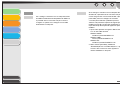 182
182
-
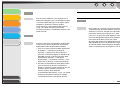 183
183
-
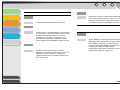 184
184
-
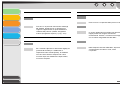 185
185
-
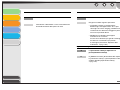 186
186
-
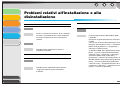 187
187
-
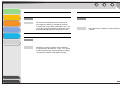 188
188
-
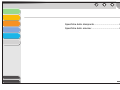 189
189
-
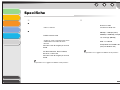 190
190
-
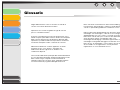 191
191
-
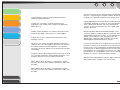 192
192
-
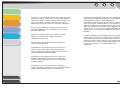 193
193
-
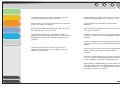 194
194
-
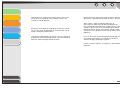 195
195
-
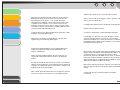 196
196
-
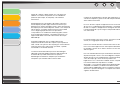 197
197
-
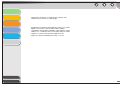 198
198
-
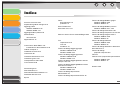 199
199
-
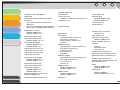 200
200
-
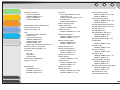 201
201
-
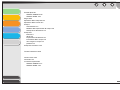 202
202
-
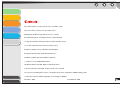 203
203
Canon LaserBase MF3240 Manuale utente
- Tipo
- Manuale utente
- Questo manuale è adatto anche per
Documenti correlati
-
Canon i-SENSYS MF4010 Manuale utente
-
Canon LASERBASE MF3110 Manuale utente
-
Canon CANOSCAN N1220U Manuale utente
-
Canon i-SENSYS MF217w Manuale utente
-
Canon i-SENSYS MF212w Manuale utente
-
Canon MAXIFY MB2350 Manuale utente
-
Canon MAXIFY MB5050 Manuale utente
-
Canon i-SENSYS MF3010 Manuale utente
-
Canon MAXIFY MB2040 Manuale utente
-
Canon MAXIFY MB5455 Manuale utente